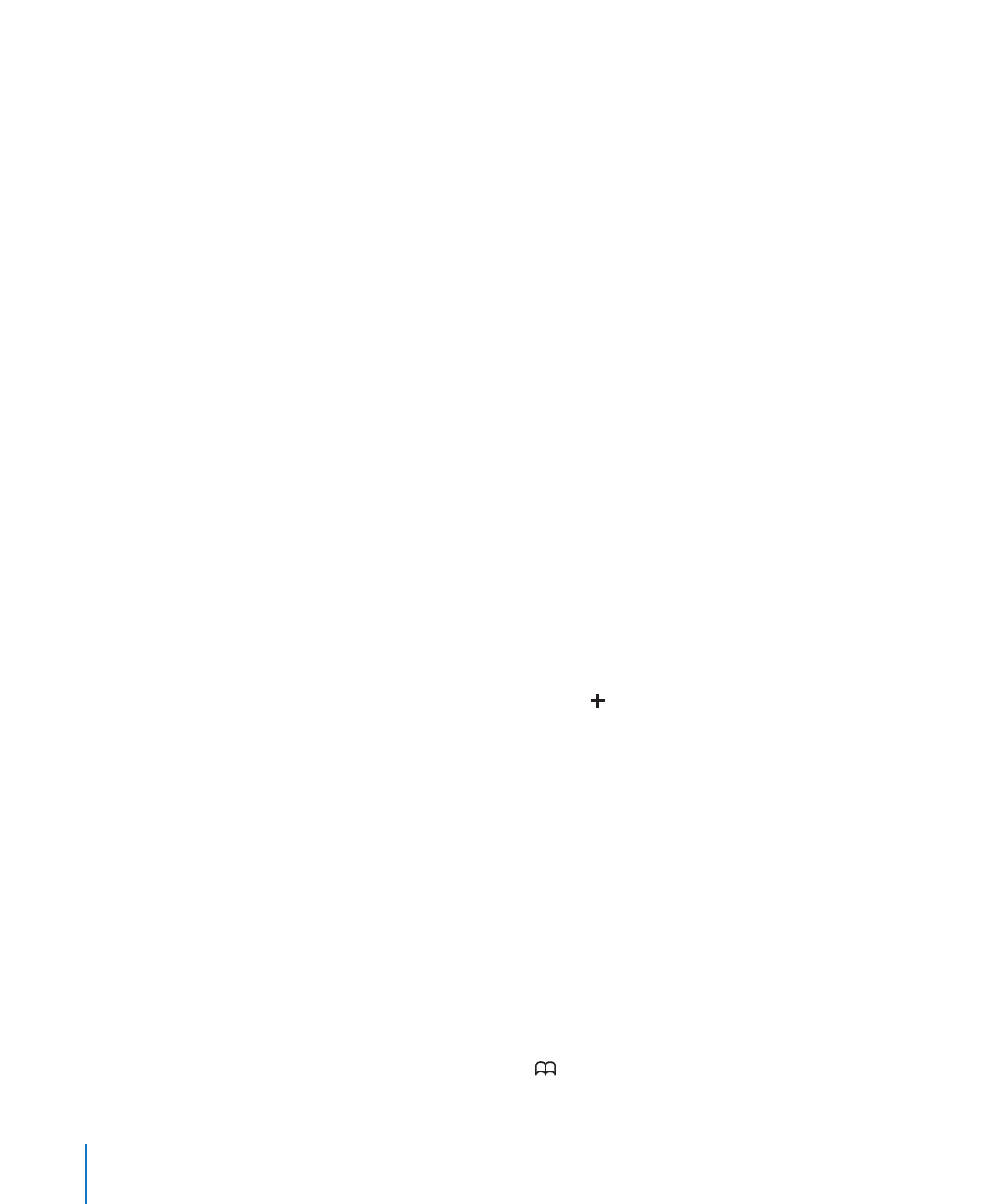
书签
您可以给想稍后回过头来浏览的网页制作书签。
给网页制作书签:
打开页面,然后轻按 。然后轻按“添加书签”。
存储了书签之后,您可以编辑它的标题。默认情况下,书签存储在“书签”的顶
层。轻按“书签”以选取另一个文件夹。
如果您在
Mac 上使用 Safari,或者在 PC 上使用 Safari 或 Microsoft Internet
Explorer,则可以将书签与电脑上的 Web 浏览器同步。
将书签与电脑同步:
1
将 iPhone 连接到电脑。
2
在 iTunes 中,从边栏中选择 iPhone。
3
点按“简介”标签,选择 Web 浏览器下面的“同步书签”,然后点按“应用”。
请参阅第
11 页“同步”。
与
MobileMe 同步书签: 在 iPhone 上的“设置”中,选择 MobileMe 帐户中的
“书签”。请参阅第
16 页“设置帐户”。
打开已制作了书签的网页:
轻按 ,然后选取书签,或轻按文件夹以查看其中
的书签。
64
第
5 章
Safari
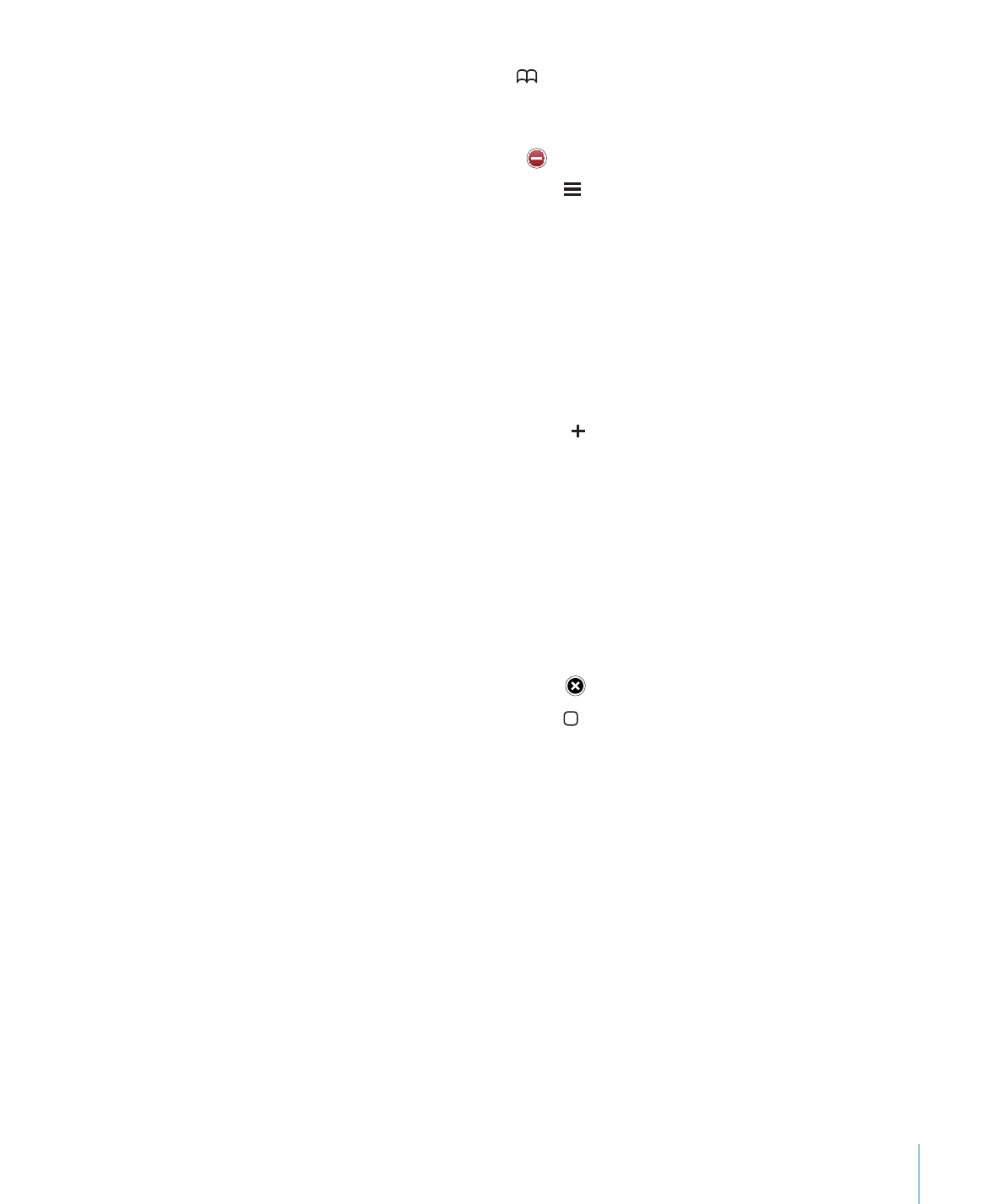
第
5 章
Safari
65
编辑书签或书签文件夹:
轻按 ,选取含有您想要编辑的书签或文件夹的文件
夹,然后轻按“编辑”。然后执行以下一项操作:
Â
要创建新文件夹,请轻按“新文件夹”。
Â
要删除书签或文件夹,请轻按
,然后轻按“删除”。
Â
要重新放置书签或文件夹,请拖移
。
Â
要编辑名称或地址,或将它放到其他文件夹,请轻按该书签或文件夹。
完成后,轻按“完成”即可。
Web Clip
为喜爱的网页添加
Web Clip 到主屏幕以便快速访问它们。Web Clip 会以图标的形
式出现在主屏幕上,您可以将
Web Clip 与其他图标排列在一起。请参阅第 22 页
“
iPhone 应用程序”。
添加